Lenovo G400, G500, G405, G505, G410 User Guide [el]
...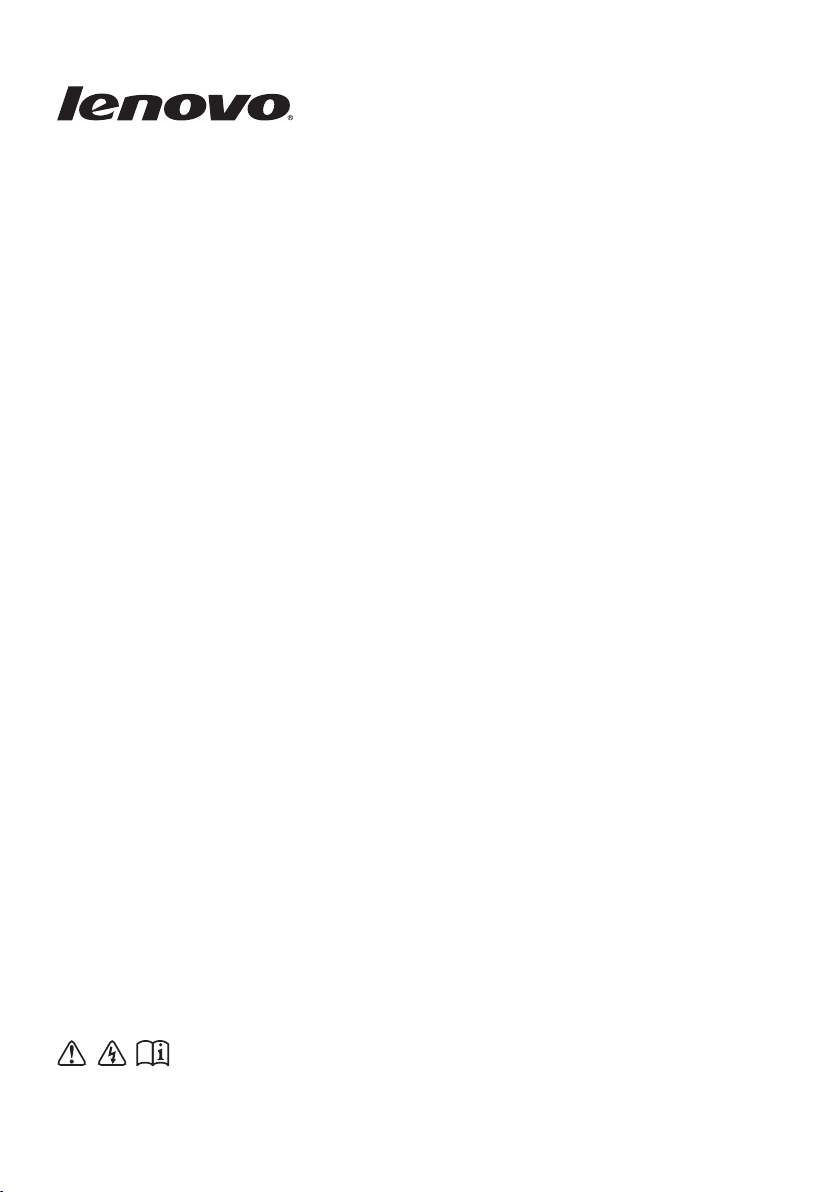
Lenovo
G400/G500
G405/G505
G410/G510
Οδηγός χρήσης
Διαβάστε τις ειδοποιήσεις ασφαλείας και τις σημαντικές συμβουλές στα
εγχειρίδια που παρέχονται προτού χρησιμοποιήσετε τον υπολογιστή σας.
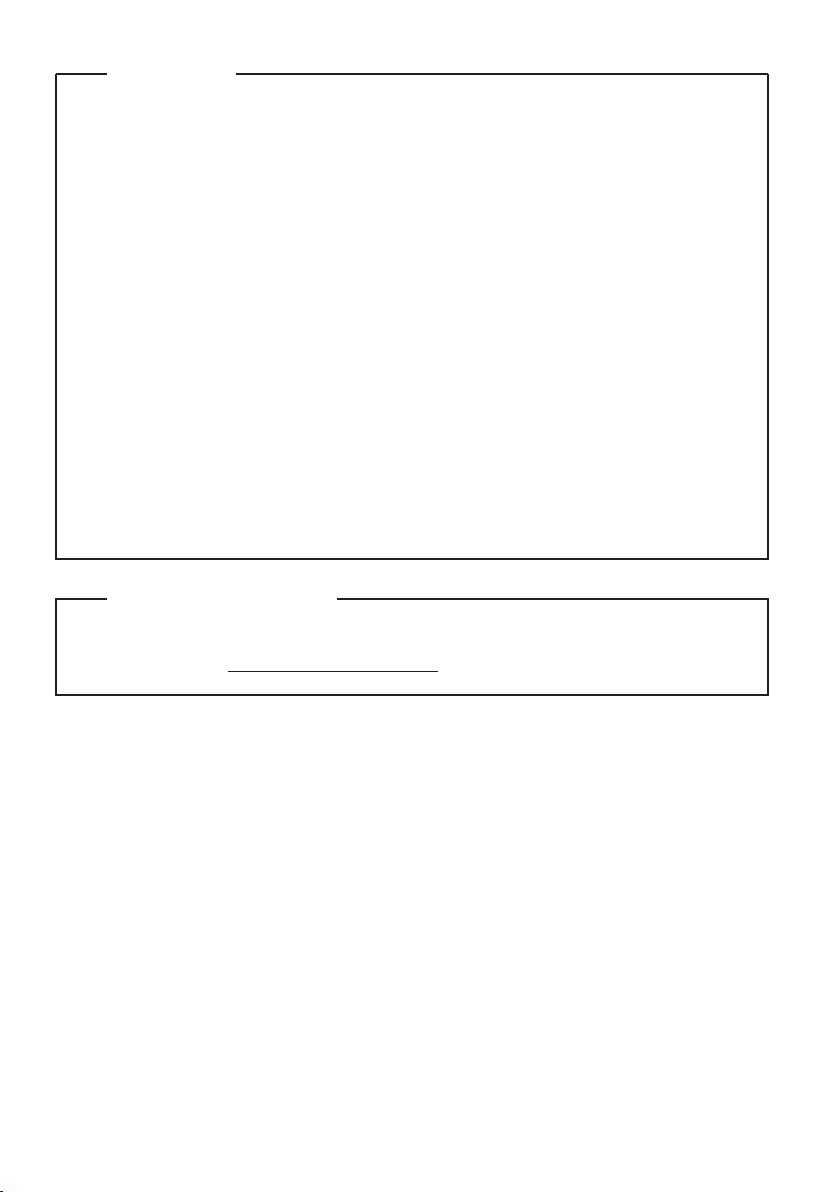
Σημειώσεις
•
Προτού χρησιμοποιήσετε το προϊόν, διαβάστε πρώτα τον Οδηγό ασφαλείας
και γενικών πληροφοριών της Lenovo.
•
Ορισμένες οδηγίες σε αυτόν τον οδηγό ενδέχεται να θεωρούν δεδομένο ότι
χρησιμοποιείτε Windows® 8.1. Εάν χρησιμοποιείτε άλλα λειτουργικά
συστήματα Windows, ορισμένες λειτουργίες ενδέχεται να διαφέρουν
ελαφρώς. Εάν χρησιμοποιείτε άλλα λειτουργικά συστήματα, ορισμένες
λειτουργίες ενδέχεται να μην ισχύουν για σας.
•
Οι δυνατότητες που περιγράφονται σε αυτόν τον οδηγό είναι κοινές για τα
περισσότερα μοντέλα. Ορισμένες δυνατότητες μπορεί να μην είναι διαθέσιμες
στον υπολογιστή σας ή/και ο υπολογιστής σας μπορεί να περιλαμβάνει
δυνατότητες που δεν περιγράφονται σε αυτόν τον οδηγό χρήσης.
•
Οι εικόνες που χρησιμοποιούνται στο παρόν εγχειρίδιο αφορούν το μοντέλο
Lenovo G400 εκτός εάν αναφέρεται διαφορετικά.
•
Οι εικόνες στο παρόν εγχειρίδιο μπορεί να διαφέρουν από το πραγματικό
προϊόν. Ανατρέξτε στο ίδιο το προϊόν.
Δήλωση συμμόρφωσης
•
Για λεπτομέρειες, ανατρέξτε στην ενότητα Guides & Manuals στον
δικτυακό τόπο http://support.lenovo.com.
Δεύτερη Έκδοση (Αύγουστος 2013)
© Πνευματικά δικαιώματα Lenovo 2013.
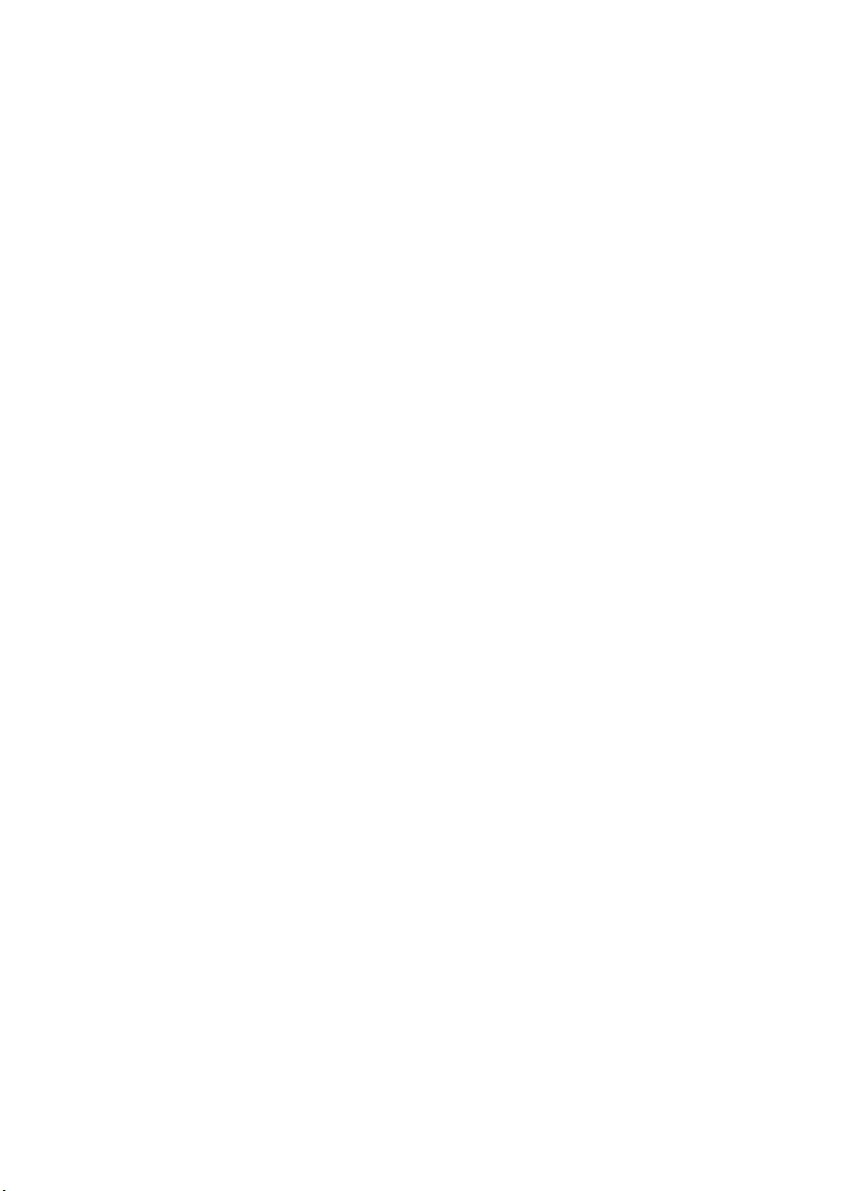
Περιεχόμενα
Κεφάλαιο 1. Γνωρίστε τον υπολογιστή σας ........................................ 1
Επάνω πλευρά ................................................................................................................1
Αριστερή πλευρά ...........................................................................................................7
Δεξιά πλευρά................................................................................................................10
Μπροστινή πλευρά.......................................................................................................11
Κάτω πλευρά................................................................................................................13
Κεφάλαιο 2. Έναρξη χρήσης των Windows 8.1.................................14
Ρύθμιση των παραμέτρων του λειτουργικού συστήματος για πρώτη φορά ................14
Περιβάλλοντα εργασίας λειτουργικού συστήματος ....................................................14
Τα σύμβολα ..................................................................................................................15
Θέση του υπολογιστή σε κατάσταση αναστολής λειτουργίας ή τερματισμός της
λειτουργίας του ............................................................................................................17
Σύνδεση σε ασύρματο δίκτυο ......................................................................................19
Βοήθεια και υποστήριξη ..............................................................................................20
Κεφάλαιο 3. Σύστημα Lenovo OneKey Recovery .............................. 21
Κεφάλαιο 4. Αντιμετώπιση προβλημάτων......................................... 23
Συχνές ερωτήσεις.........................................................................................................23
Αντιμετώπιση προβλημάτων .......................................................................................26
Παράρτημα. Οδηγίες ΜΑΠ ................................................................... 31
Αντικατάσταση της μπαταρίας ....................................................................................31
Αντικατάσταση της μονάδας σκληρού δίσκου ............................................................32
Αντικατάσταση της μνήμης .........................................................................................36
Αφαίρεση της μονάδας οπτικού δίσκου.......................................................................39
Εμπορικά σήματα ................................................................................. 41
i
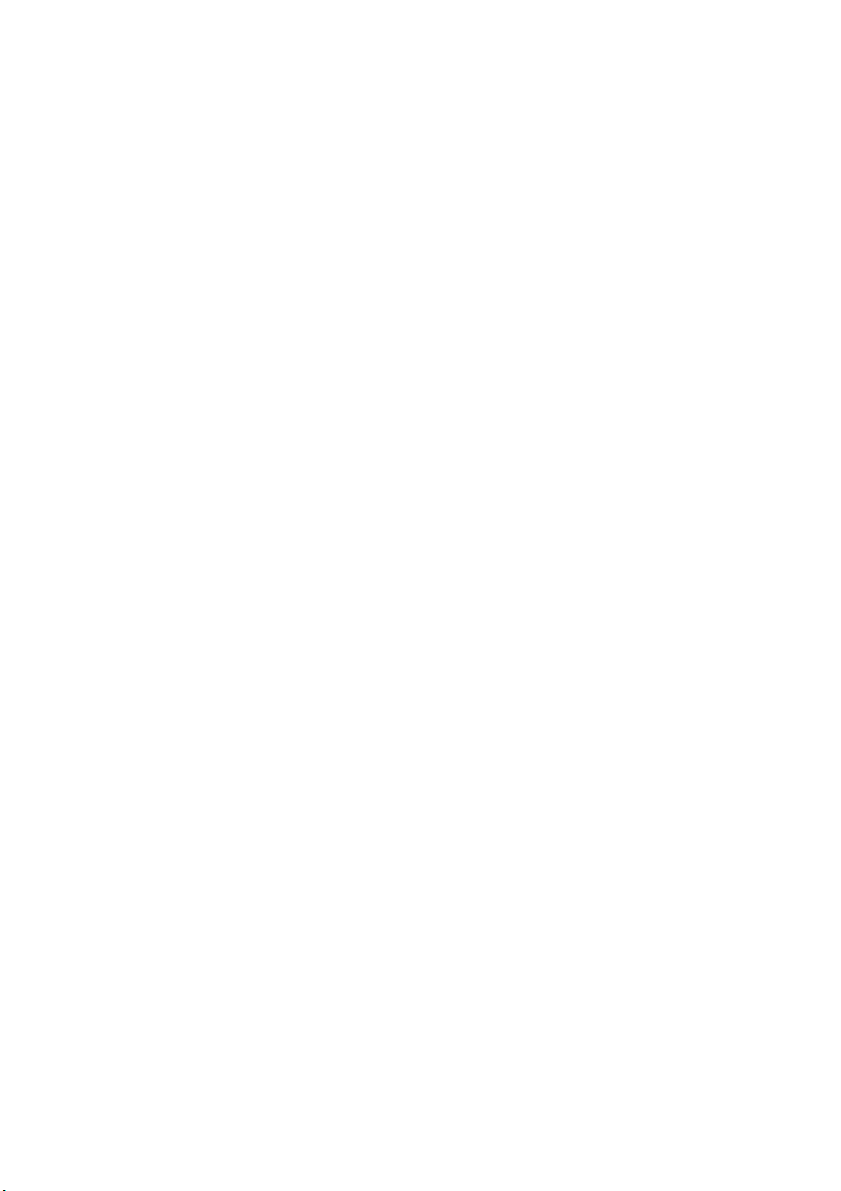
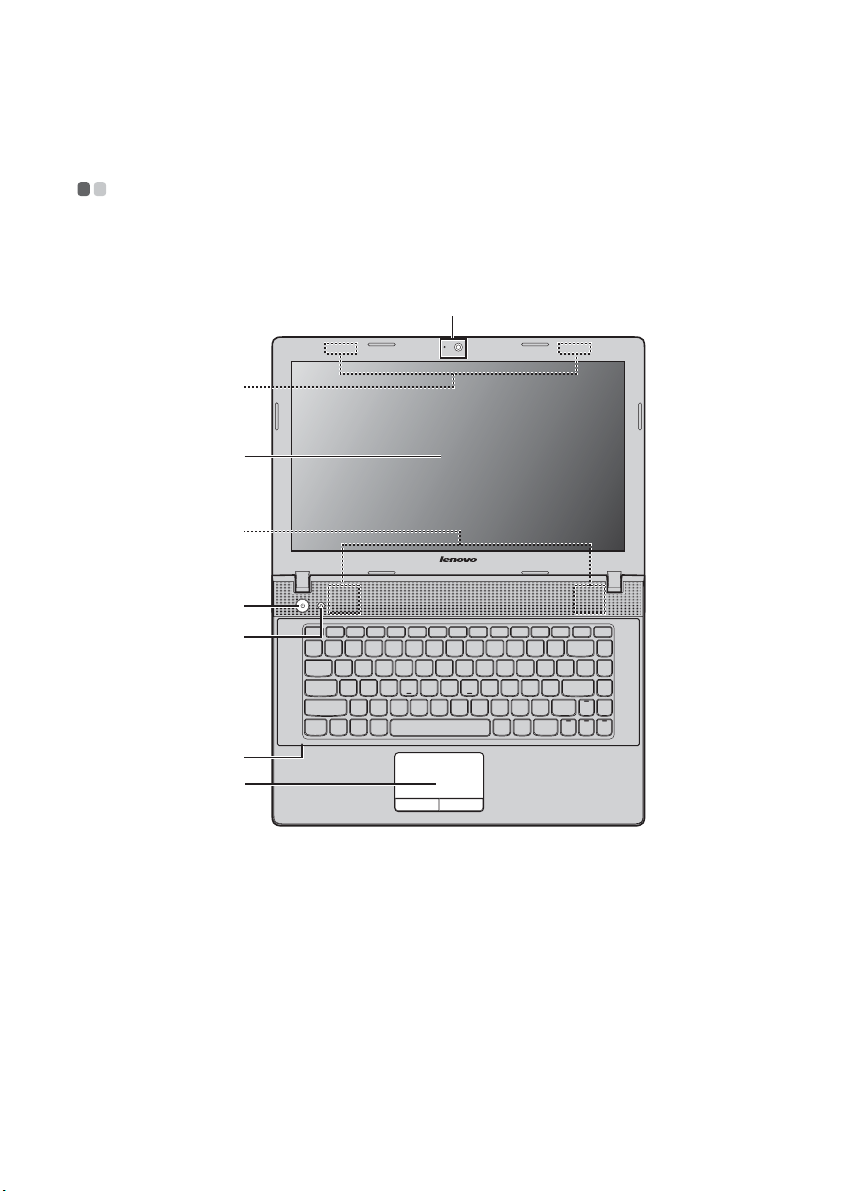
Κεφάλαιο 1. Γνωρίστε τον υπολογιστή σας
Επάνω πλευρά - - - - - - - - - - - - - - - - - - - - - - - - - - - - - - - - - - - - - - - - - - - - - - - - - - - - - - - - - - - - - - - - - - - - - - - - - - - - - - - - - - -
G400/G405/G410
a
b
c
d
e
f
g
h
1
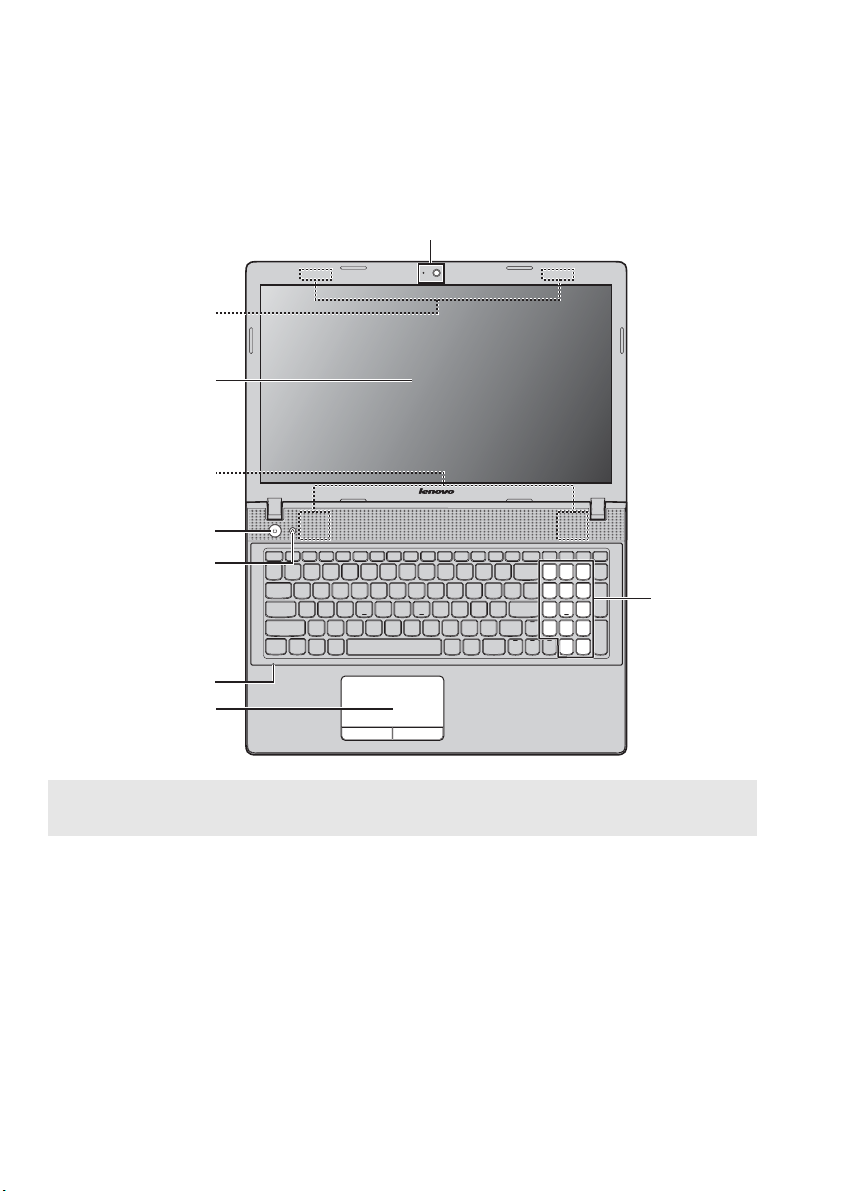
Κεφάλαιο 1. Γνωρίστε τον υπολογιστή σας
G500/G505/G510
a
b
c
d
e
f
i
g
h
Σημείωση: Οι διακεκομμένες περιοχές υποδεικνύουν τμήματα που δεν είναι ορατά από την εξωτερική
πλευρά.
Προσοχή:
• Μην ανοίγετε το πλαίσιο της οθόνης περισσότερο από 130 μοίρες. Όταν κλείνετε το πλαίσιο της
οθόνης, προσέχετε να μην αφήνετε στυλό ή άλλα αντικείμενα ανάμεσα στο πλαίσιο της οθόνης και
το πληκτρολόγιο. Διαφορετικά, μπορεί να προκληθεί
βλάβη στην οθόνη.
2
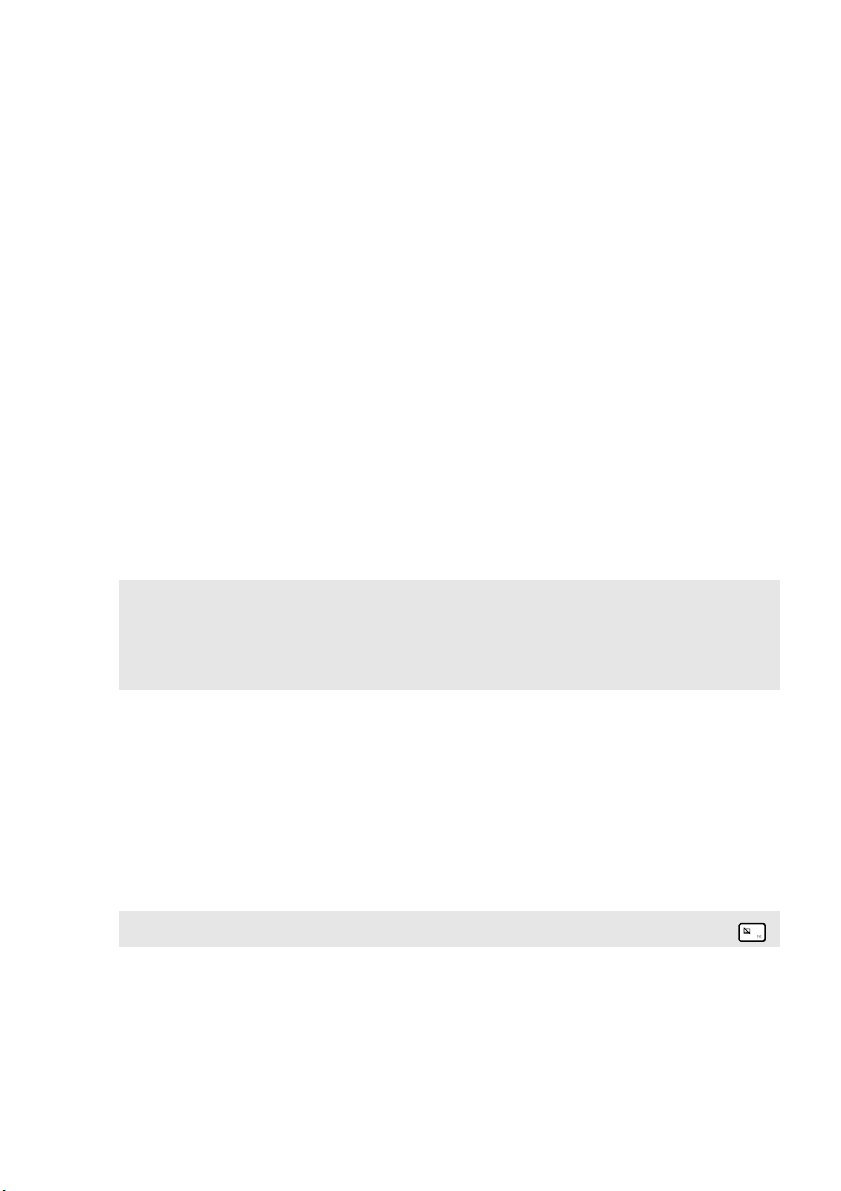
Κεφάλαιο 1. Γνωρίστε τον υπολογιστή σας
d
Ενσωματωμένη
a
Χρησιμοποιήστε την κάμερα για επικοινωνία μέσω βίντεο.
κάμερα
Ασύρματες
b
κεραίες
Οθόνη
c
Συνδέστε τις στον προσαρμογέα ασύρματου δικτύου για λήψη
και αποστολή σημάτων ασύρματης ραδιοεπικοινωνίας.
Παρέχει άριστη έξοδο εικόνας.
υπολογιστή
Ηχεία
Κουμπί
e
λειτουργίας
Κουμπί Novo
f
Σημειώσεις:
• Για λεπτομέρειες, ανατρέξτε στο "Κεφάλαιο 3. Σύστημα Lenovo OneKey Recovery" στη σελίδα
21.
• Αν στον υπολογιστή σας έχει προεγκατασταθεί λειτουργικό σύστημα Linpus, το σύστημα
OneKey Recovery δεν θα είναι διαθέσιμο.
Ενσωματωμένο
g
μικρόφωνο
Επιφάνεια αφής
h
Σημείωση: Μπορείτε να ενεργοποιήσετε/απενεργοποιήσετε την επιφάνεια αφής πατώντας το .
Παρέχουν έξοδο ήχου.
Πατήστε αυτό το κουμπί για να ενεργοποιήσετε τον
υπολογιστή.
Ενώ ο υπολογιστής είναι απενεργοποιημένος ή βρίσκεται στη
λειτουργία αδρανοποίησης, πατήστε αυτό το κουμπί για να
ξεκινήσετε το σύστημα Lenovo OneKey Recovery ή το
βοηθητικό πρόγραμμα εγκατάστασης του BIOS, ή για να
εισέλθετε στο μενού εκκίνησης.
Καταγράφει ήχο που μπορεί να χρησιμοποιηθεί για
συνδιάσκεψη με εικόνα, αφήγηση ή εγγραφή ήχου.
Η επιφάνεια αφής λειτουργεί όπως ένα παραδοσιακό ποντίκι.
Επιφάνεια αφής Για να μετακινήσετε το δρομέα στην οθόνη,
σύρετε το δάχτυλό σας επάνω στην επιφάνεια προς την
κατεύθυνση που θέλετε να μετακινηθεί ο δρομέας.
Κουμπιά επιφάνειας αφής Οι λειτουργίες της αριστερής/της
δεξιάς πλευράς αντιστοιχούν σε αυτές του αριστερού/δεξιού
κουμπιού ενός
συμβατικού ποντικιού.
Αριθμητικό
i
πληκτρολόγιο
(G500/G505/
G510)
Για λεπτομέρειες, ανατρέξτε στην ενότητα "Χρήση του
πληκτρολογίου" στη σελίδα 4
3

Κεφάλαιο 1. Γνωρίστε τον υπολογιστή σας
Χρήση του πληκτρολογίου
Ο υπολογιστής διαθέτει αριθμητικά πλήκτρα και πλήκτρα λειτουργίας και ενδέχεται
να υπάρχει ένα αριθμητικό πληκτρολόγιο (μόνο για τα μοντέλα G500/G505/G510)
ενσωματωμένο στο βασικό πληκτρολόγιό του.
Αριθμητικό πληκτρολόγιο
G500/G505/G510
Το πληκτρολόγιο διαθέτει ένα ξεχωριστό αριθμητικό πληκτρολόγιο. Για να
ενεργοποιήσετε ή να απενεργοποιήσετε το αριθμητικό πληκτρολόγιο, πατήστε το
πλήκτρο Num Lock.
4
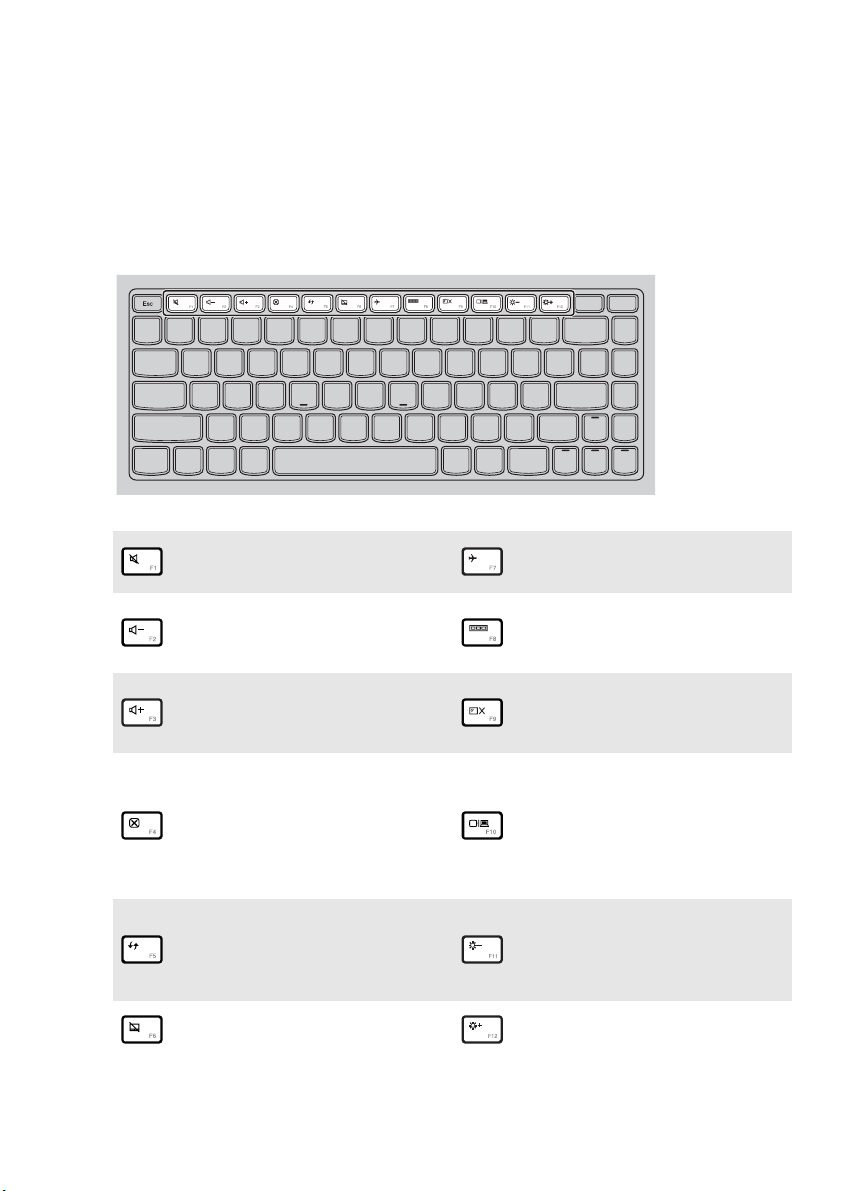
Κεφάλαιο 1. Γνωρίστε τον υπολογιστή σας
Πλήκτρα λειτουργίας πληκτρολογίου
Μπορείτε να αποκτήσετε γρήγορα πρόσβαση σε συγκεκριμένες ρυθμίσεις του
συστήματος πατώντας τα κατάλληλα πλήκτρα λειτουργίας.
Σίγαση/κατάργηση σίγασης του
:
ήχου.
Μείωση της έντασης του ήχου.
:
Αύξηση της έντασης του ήχου.
:
Κλείσιμο του παραθύρου που
είναι ενεργό τη συγκεκριμένη
:
στιγμή.
Ανανέωση της επιφάνειας
εργασίας ή του παραθύρου που
:
είναι ενεργό τη συγκεκριμένη
στιγμή.
Ενεργοποίηση/Απενεργοποίηση
:
της επιφάνειας αφής.
Ενεργοποίηση/Απενεργοποίηση
:
της λειτουργίας πτήσης.
Εμφάνιση όλων των εφαρμογών
που είναι ενεργές τη
:
συγκεκριμένη στιγμή.
Ενεργοποίηση/Απενεργοποίηση
του οπίσθιου φωτισμού της
:
οθόνης LCD.
Άνοιγμα του περιβάλλοντος
εργασίας αλλαγής συσκευής
οθόνης για να επιλέξετε
:
ανάμεσα στην οθόνη του
φορητού υπολογιστή και σε μια
εξωτερική οθόνη.
Μείωση φωτεινότητας της
:
οθόνης.
Αύξηση φωτεινότητας της
:
οθόνης.
5
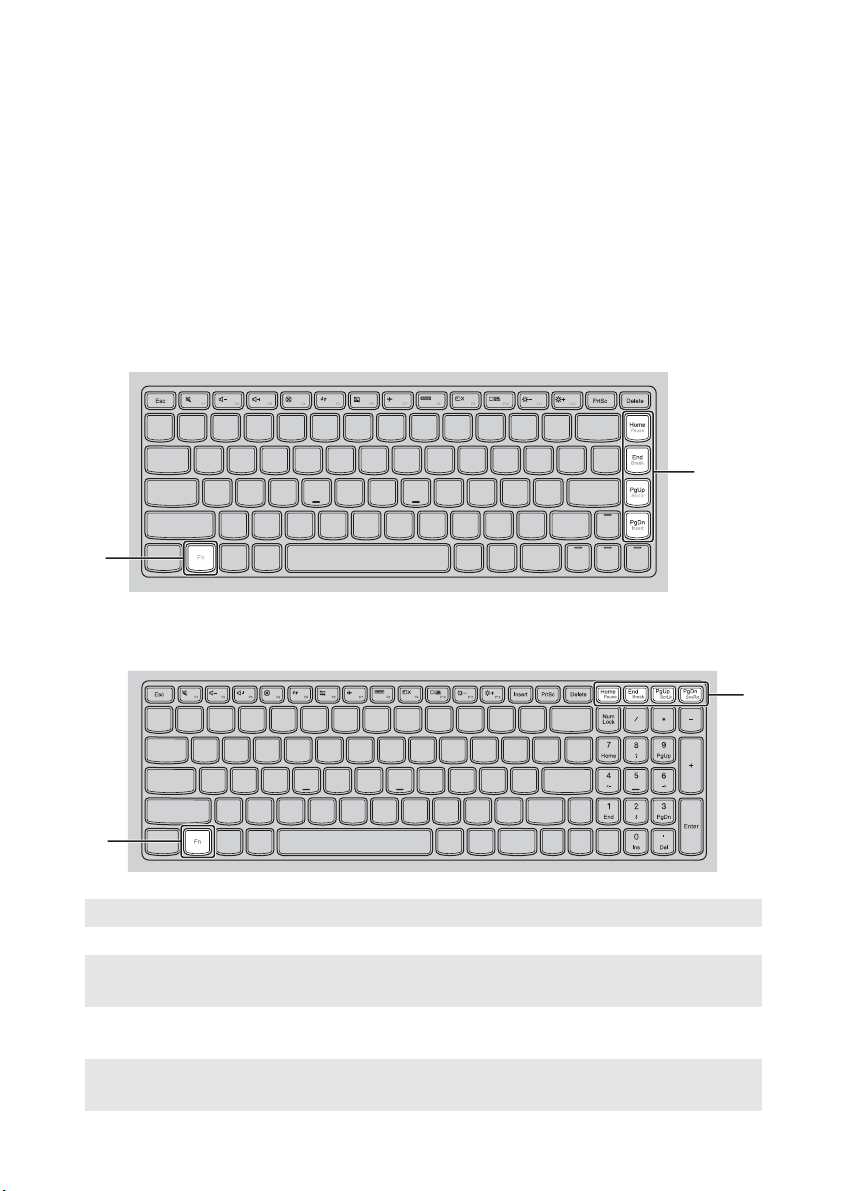
Κεφάλαιο 1. Γνωρίστε τον υπολογιστή σας
Συνδυασμοί πλήκτρων λειτουργίας
Χρησιμοποιώντας τα πλήκτρα λειτουργίας, μπορείτε να αλλάζετε δυνατότητες
λειτουργίας άμεσα. Για να χρησιμοποιήσετε αυτήν τη λειτουργία, πατήστε
παρατεταμένα το πλήκτρο Fn και, στη συνέχεια, πατήστε ένα από τα πλήκτρα
λειτουργίας .
b
a
G400/G405/G410
a
G500/G505/G510
b
a
Παρακάτω περιγράφονται οι δυνατότητες κάθε πλήκτρου λειτουργίας.
Fn + Home: Ενεργοποίηση της λειτουργίας παύσης.
Fn + End: Ενεργοποίηση της λειτουργίας διακοπής.
Fn + PgUp:
Fn + PgDn
(G400/G405/G410):
Fn + PgDn
(G500/G505/G510):
Ενεργοποίηση/Απενεργοποίηση της λειτουργίας scroll
lock.
Ενεργοποίηση της λειτουργίας εισαγωγής.
Ενεργοποίηση του αιτήματος συστήματος.
6
b
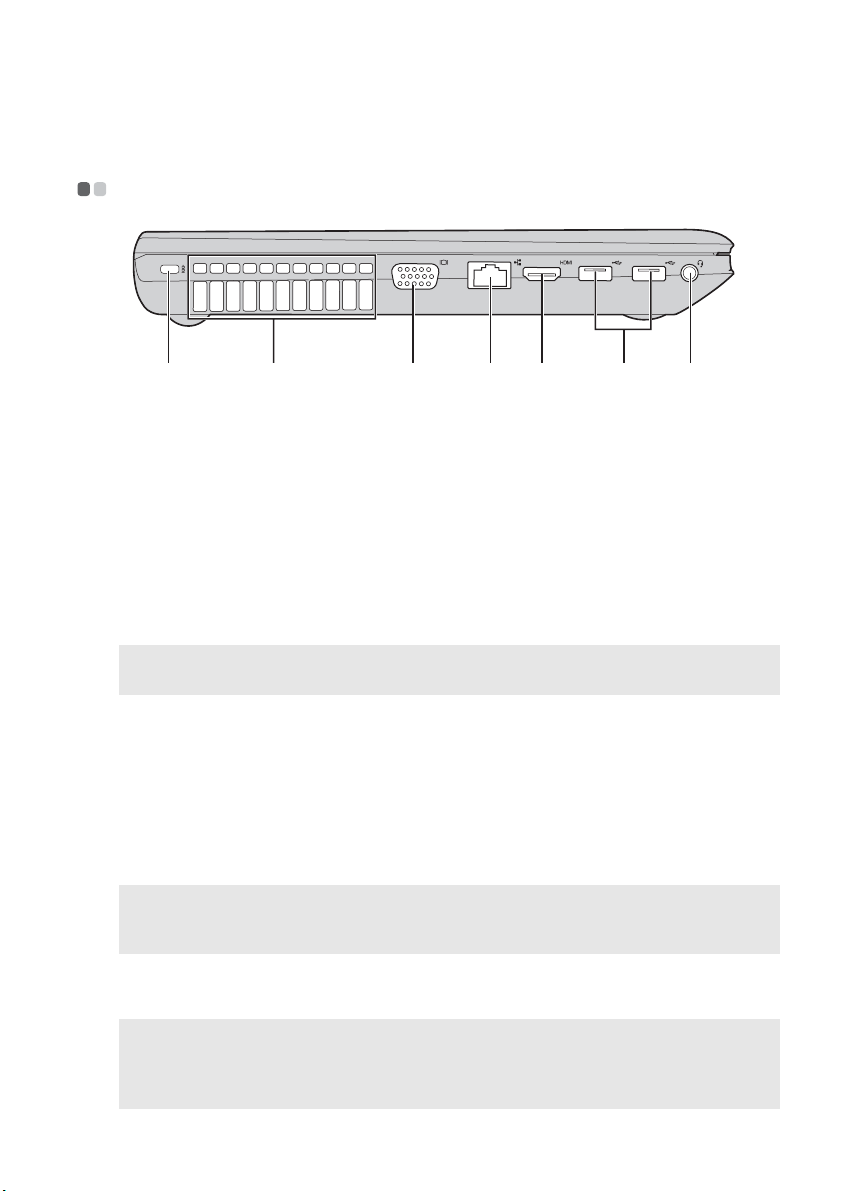
Κεφάλαιο 1. Γνωρίστε τον υπολογιστή σας
c
Αριστερή πλευρά - - - - - - - - - - - - - - - - - - - - - - - - - - - - - - - - - - - - - - - - - - - - - - - - - - - - - - - - - - - - - - - - - - - - - - - - - - - - -
Υποδοχή
a
Kensington
Ανοίγματα
b
ab
Συνδέστε εδώ μια κλειδαριά ασφαλείας (δεν παρέχεται), για να
προστατεύσετε τον υπολογιστή σας από κλοπή και μη
εξουσιοδοτημένη χρήση.
Μπορείτε να προσαρμόσετε μια κλειδαριά ασφαλείας στον
υπολογιστή για να αποφευχθεί η αφαίρεσή του χωρίς την άδειά
σας. Για λεπτομέρειες σχετικά με την εγκατάσταση της
κλειδαριάς ασφαλείας, ανατρέξτε στις οδηγίες που συνοδεύουν
την κλειδαριά ασφαλείας που έχετε αγοράσει.
Απαγωγή εσωτερικής θερμότητας.
cfgd e
εξαερισμού
Σημείωση: Βεβαιωθείτε ότι δεν φράσσεται κανένα από τα ανοίγματα εξαερισμού, διαφορετικά
υπάρχει κίνδυνος υπερθέρμανσης του υπολογιστή.
Θύρα VGA
Θύρα RJ-45
d
Θύρα HDMI
e
Θύρες USB
f
Σημειώσεις:
• Η μπλε θύρα υποστηρίζει USB 3.0.
• Για λεπτομέρειες, ανατρέξτε στο "Σύνδεση συσκευών USB" στη σελίδα 8.
Σύνδεση με εξωτερικές συσκευές οθόνης.
Σύνδεση του υπολογιστή σε ένα δίκτυο Ethernet.
Σύνδεση με συσκευές με είσοδο HDMI, όπως π.χ. μια
τηλεόραση ή μια οθόνη.
Σύνδεση με συσκευές USB.
Υποδοχή ήχου
g
Σύνδεση με ακουστικά.
Combo (σύνθετη)
Σημειώσεις:
• Από προεπιλογή, η υποδοχή ήχου Combo (σύνθετη) δεν υποστηρίζει συμβατικά μικρόφωνα.
• Η λειτουργία εγγραφής ενδέχεται να μην υποστηρίζεται, εάν συνδεθούν ακουστικά άλλων
κατασκευαστών, λόγω των διαφορετικών βιομηχανικών προτύπων.
7
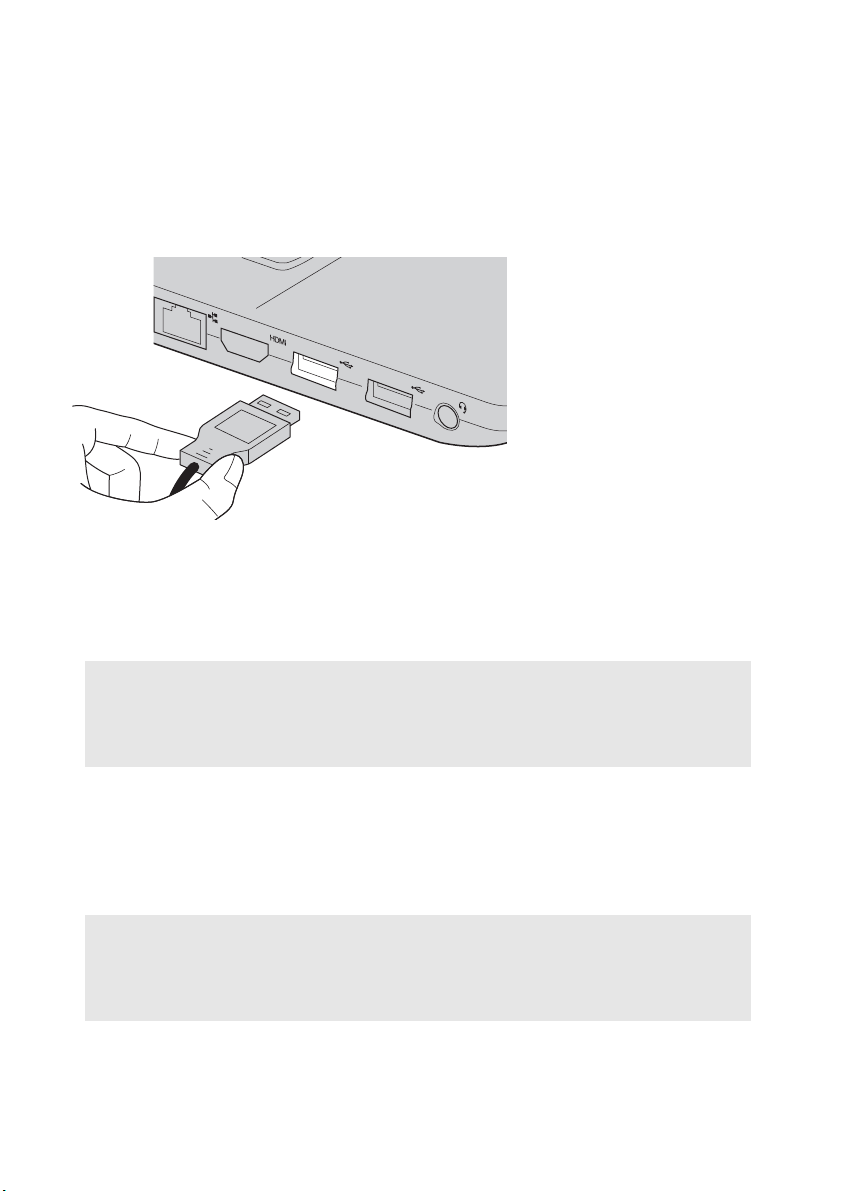
Κεφάλαιο 1. Γνωρίστε τον υπολογιστή σας
Σύνδεση συσκευών USB
Μπορείτε να συνδέσετε μια συσκευή USB στον υπολογιστή σας, συνδέοντας το
βύσμα USB (Τύπου A) στη θύρα USB του υπολογιστή σας.
Την πρώτη φορά που θα συνδέσετε μια συσκευή USB σε μια συγκεκριμένη θύρα
USB του υπολογιστή σας, τα Windows θα εγκαταστήσουν αυτόματα ένα πρόγραμμα
οδήγησης για αυτήν τη συσκευή. Αφού εγκατασταθεί το πρόγραμμα οδήγησης,
μπορείτε να
βήματα.
αποσυνδέσετε και να επανασυνδέσετε τη συσκευή χωρίς επιπλέον
Σημείωση: Συνήθως, τα Windows εντοπίζουν μια νέα συσκευή μόλις αυτή συνδεθεί και, στη
συνέχεια, εγκαθιστούν το πρόγραμμα οδήγησης αυτόματα. Ωστόσο, για ορισμένες
συσκευές ενδέχεται να πρέπει να εγκαταστήσετε το πρόγραμμα οδήγησης πριν από τη
σύνδεση. Συμβουλευτείτε τα έγγραφα που παρέχονται από τον κατασκευαστή της
συσκευής πριν από τη σύνδεση της συσκευής.
Πριν αποσυνδέσετε μια συσκευή αποθήκευσης USB, βεβαιωθείτε ότι ο υπολογιστής
σας έχει ολοκληρώσει τη μεταφορά δεδομένων μέσω αυτής της συσκευής. Κάντε
κλικ στο εικονίδιο Ασφαλής κατάργηση συσκευών υλικού και εξαγωγή αποθ/κών
μέσων στην περιοχή ειδοποιήσεων της οθόνης της επιφάνειας εργασίας των
Windows,
Σημειώσεις:
• Αν η συσκευή USB που διαθέτετε λειτουργεί με καλώδιο ρεύματος, συνδέστε τη συσκευή στην
• Όταν ο υπολογιστής βρίσκεται σε κατάσταση αναστολής λειτουργίας, μπορείτε να
για να αφαιρέσετε τη συσκευή πριν την αποσυνδέσετε.
παροχή ρεύματος πριν να τη συνδέσετε. Διαφορετικά, η συσκευή ενδέχεται να μην αναγνωρίζεται.
χρησιμοποιήσετε μόνο το πληκτρολόγιο και όχι το ποντίκι, για να τον επαναφέρετε.
8
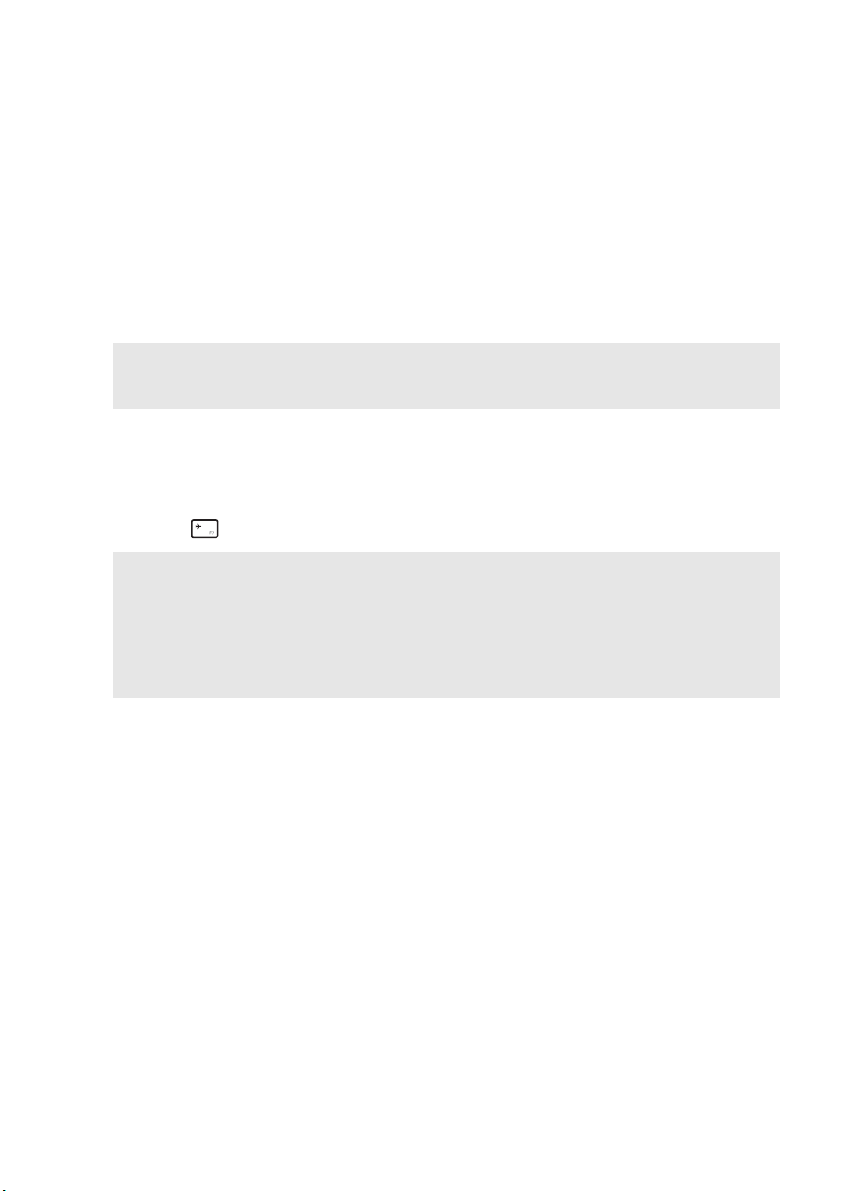
Κεφάλαιο 1. Γνωρίστε τον υπολογιστή σας
Σύνδεση μιας συσκευής Bluetooth
Εάν ο υπολογιστής σας διαθέτει ενσωματωμένη κάρτα προσαρμογέα Bluetooth,
μπορεί να συνδεθεί και να μεταφέρει δεδομένα ασύρματα σε/από άλλες συσκευές με
δυνατότητα Bluetooth, όπως φορητούς υπολογιστές, PDA και κινητά τηλέφωνα.
Μπορείτε να μεταφέρετε δεδομένα μεταξύ αυτών των συσκευών σε ακτίνα
10 μέτρων σε ανοιχτό χώρο.
Σημείωση: Η πραγματική μέγιστη εμβέλεια ενδέχεται να διαφέρει λόγω παρεμβολών και εμποδίων
στην εκπομπή. Για να επιτύχετε την βέλτιστη ταχύτητα μεταφοράς, τοποθετήστε τη
συσκευή όσο το δυνατόν πλησιέστερα στον υπολογιστή.
Ενεργοποίηση επικοινωνιών Bluetooth και WLAN στον υπολογιστή
σας
Πατήστε για τη ρύθμιση παραμέτρων.
Σημειώσεις:
• Όταν δεν χρειάζεται να χρησιμοποιήσετε τη λειτουργία Bluetooth, απενεργοποιήστε την για να
εξοικονομήσετε ενέργεια μπαταρίας.
• Θα πρέπει να πραγματοποιήσετε σύζευξη της συσκευής Bluetooth με τον υπολογιστή σας προτού
μεταφέρετε δεδομένα από τη μια συσκευή στην άλλη. Διαβάστε τα έγγραφα που παρέχονται με τη
συσκευή Bluetooth για λεπτομέρειες σχετικά με
υπολογιστή σας.
τον τρόπο σύζευξης της συσκευής με τον
9
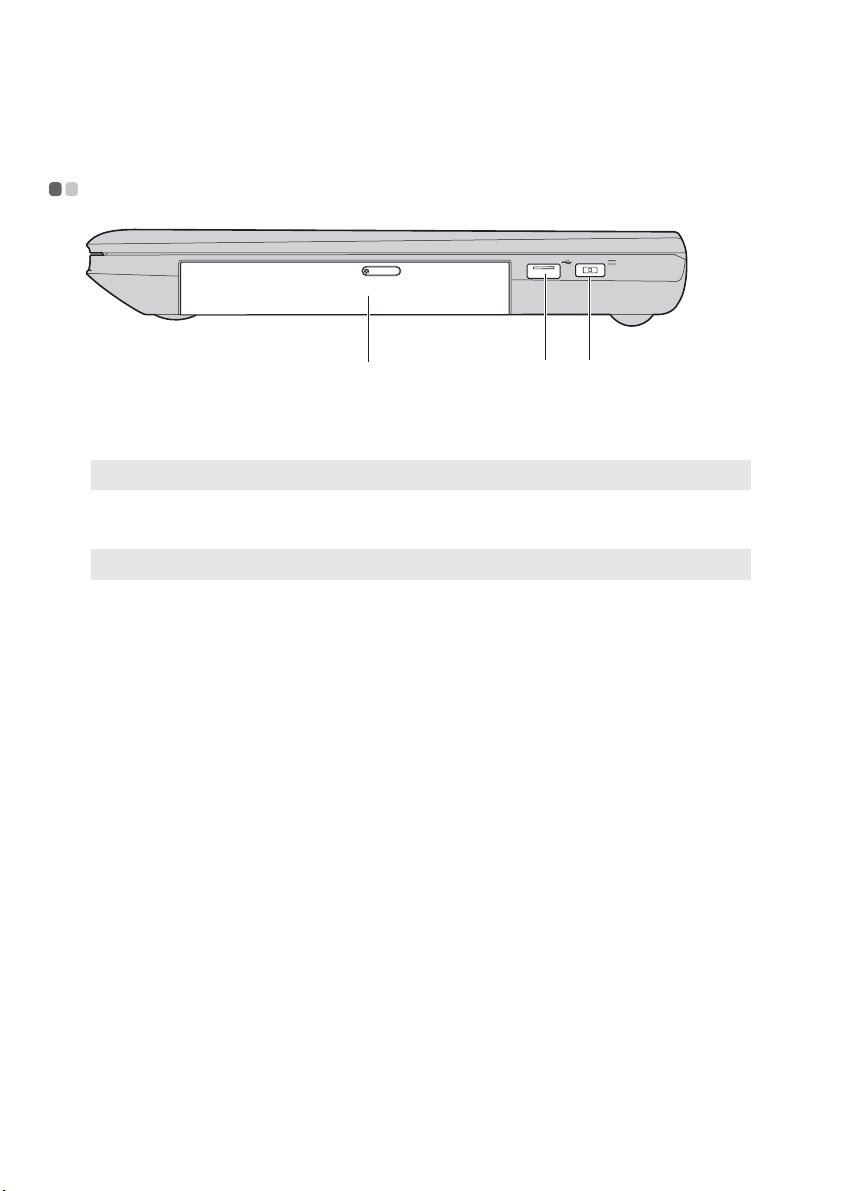
Κεφάλαιο 1. Γνωρίστε τον υπολογιστή σας
Δεξιά πλευρά - - - - - - - - - - - - - - - - - - - - - - - - - - - - - - - - - - - - - - - - - - - - - - - - - - - - - - - - - - - - - - - - - - - - - - - - - - - - - - - - - - - - - - - -
b c
Μονάδα οπτικού
a
a
Εκτελεί ανάγνωση/εγγραφή οπτικών δίσκων.
δίσκου
Σημείωση: Ορισμένα μοντέλα παρέχονται με μια εικονική μονάδα οπτικού δίσκου.
b
Θύρα USB
Σημείωση: Για λεπτομέρειες, ανατρέξτε στο "Σύνδεση συσκευών USB" στη σελίδα 8.
Υποδοχή
c
Σύνδεση με συσκευές USB.
Συνδέστε εδώ το μετασχηματιστή εναλλασσόμενου ρεύματος.
μετασχηματιστή
εναλλασσόμενου
ρεύματος
10
